Limpieza de la carpeta Winsxs en Windows 10, 8 y Windows 7
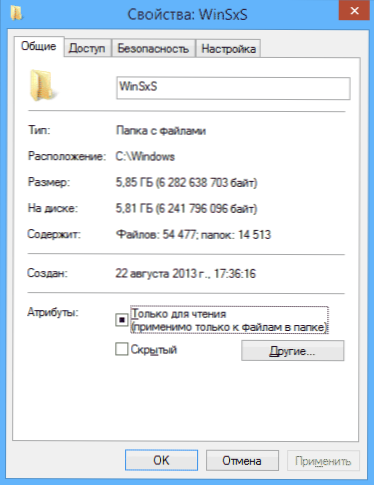
- 1455
- 95
- Cristian Collazo
Si se siente avergonzado por el hecho de que la carpeta Winsxs pesa mucho y está interesado en la cuestión de si es posible eliminar su contenido, el proceso de limpieza de esta carpeta en Windows 10, 8 y Windows 7 se describirá en detalle en esta instrucción, y al mismo tiempo le diré qué tipo de carpeta y qué es para la carpeta y por qué es necesario y si es posible eliminar Winsxs por completo.
La carpeta Winsxs almacena copias de copia de seguridad de los archivos del sistema del sistema operativo a actualizaciones (y no solo, sobre las cuales, en adelante). Es decir, cada vez que recibe e instala actualizaciones de Windows, la información sobre los archivos variables se guarda en esta carpeta, estos archivos mismos para que tengan la oportunidad de eliminar la actualización y revertir los cambios realizados.
Después de un tiempo, la carpeta Winsxs puede ocupar mucho espacio en el disco duro: algunos gigabytes, mientras que este tamaño aumenta todo el tiempo como nuevas actualizaciones para Windows ... Afortunadamente, es relativamente fácil borrar el contenido de esto. carpeta con medios regulares. Y, si la computadora después de las últimas actualizaciones funciona sin problemas, esta acción es relativamente segura.
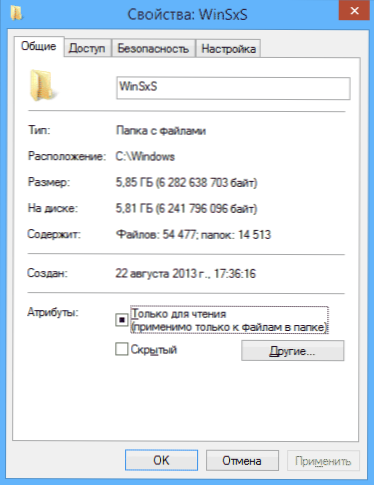
También en Windows 10, la carpeta WINSXS se utiliza, por ejemplo, para restablecer Windows 10 en el estado original - T.mi. Los archivos necesarios para la reinstalación automática se toman de él. Además, dado que tiene un problema con el espacio libre en un disco duro, le recomiendo que familiarice el artículo: cómo limpiar el disco de archivos innecesarios, cómo averiguar qué está ocupado el lugar de disco.
Limpieza de carpetas Winsxs en Windows 10
Antes de hablar sobre la limpieza de la carpeta de componentes WinsXS, quiero advertir sobre algunas cosas importantes: No intente eliminar esta carpeta. Simplemente tuve la oportunidad de ver a los usuarios cuya carpeta WINSXS no se elimina, usan métodos similares al artículo descrito en el artículo, solicitan permiso de TrustedInstaller y, en última instancia, la eliminan (o parte de los archivos del sistema), después de lo cual ellos se sorprenden por qué el sistema no está cargado.
En Windows 10, la carpeta WINSXS almacena no solo archivos relacionados con las actualizaciones, sino también los archivos del sistema en sí utilizado durante la operación, así como para devolver el sistema operativo al estado original o realizar algunas operaciones relacionadas con la restauración. Entonces: no recomiendo ninguna actuación aficionada al limpiar y reducir el tamaño de esta carpeta. Las siguientes acciones son seguras para el sistema y le permiten limpiar la carpeta Winsxs en Windows 10 solo desde copias de seguridad innecesarias creadas al actualizar el sistema.
- Ejecute la línea de comando en nombre del administrador (por ejemplo, a través del clic derecho en el botón Inicio)
- Ingrese el comando Abatido.EXE /Online /Cleanup-Image /AnalyzecomponentStore Y haga clic en Entrar. Se analizará la carpeta de almacenamiento de componentes y verá un mensaje sobre la necesidad de limpiarla.
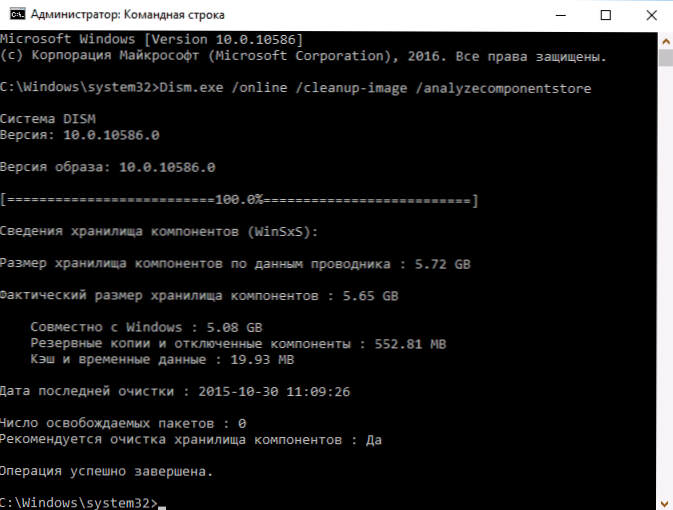
- Ingrese el comando Abatido.EXE /Online /Cleanup-Image /StartComponentCleanup y haga clic en Enter para iniciar la limpieza automática de la carpeta Winsxs.

Un punto importante: no debes abusar de este comando. En algunos casos, cuando no hay copias de seguridad de la actualización de Windows 10 en la carpeta Winsxs, después de la limpieza, la carpeta incluso puede aumentar ligeramente. T.mi. Tiene sentido limpiar cuando la carpeta especificada, en su opinión, ha crecido (5-7 GB no es demasiado).
También puede limpiar Winsxs automáticamente en un programa EMM gratuito++
Cómo limpiar la carpeta Winsxs en Windows 7
Para limpiar Winsxs en Windows 7 SP1, es necesario pre -establecer la actualización opcional KB2852386, que agrega el punto correspondiente a la utilidad de limpieza de disco.
Aquí le mostramos cómo hacerlo:
- Vaya al Centro de actualización de Windows 7: esto se puede hacer a través del panel de control o use la búsqueda en el menú Inicio.
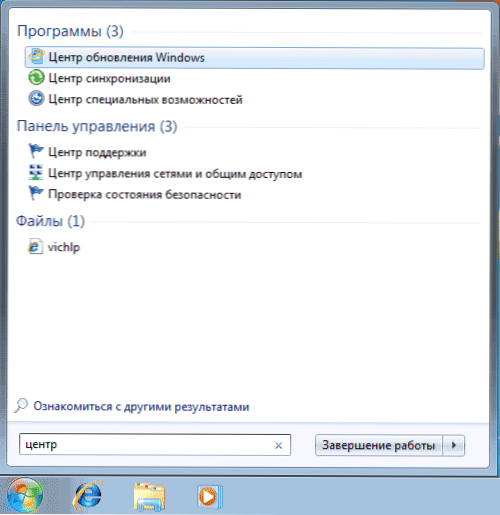
- Haga clic en "Buscar actualizaciones" en el menú de la izquierda y esperar. Después de eso, haga clic en actualizaciones opcionales.

- Busque y marque la actualización opcional KB2852386 e instálelo.

- Recargar la computadora.
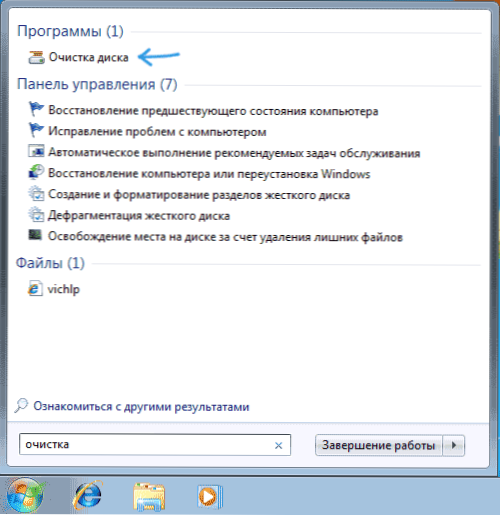
Después de eso, para eliminar el contenido de la carpeta WINSXS, inicie la utilidad de limpieza de disco (también tome la búsqueda muy rápidamente), haga clic en el botón "Archivos del sistema de limpieza" y seleccione "Limpiar actualizaciones de Windows" o "Reservar archivos de copia".
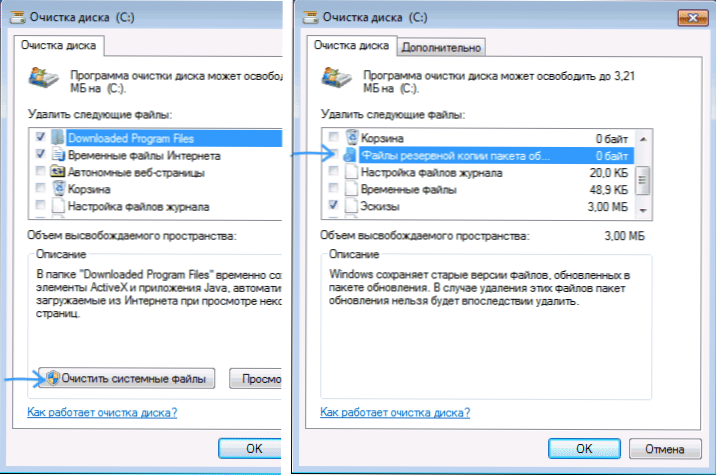
Eliminar el contenido de Winsxs en Windows 8 y 8.1
En las últimas versiones de Windows OS, la capacidad de eliminar copias de copias de seguridad de las actualizaciones está disponible en la utilidad de limpieza de disco predeterminada. Es decir, para eliminar archivos en Winsxs, debe realizar lo siguiente:
- Iniciar la utilidad de limpieza de disco. Para hacer esto, en la pantalla inicial puede usar la búsqueda.
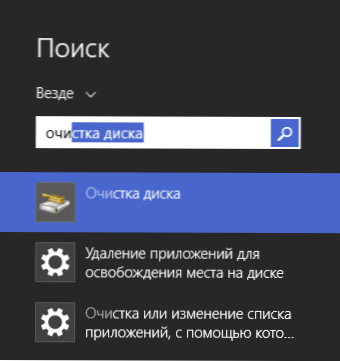
- Presione el botón "Archivos del sistema de limpieza"
- Seleccione las "Actualizaciones de Windows de limpieza"
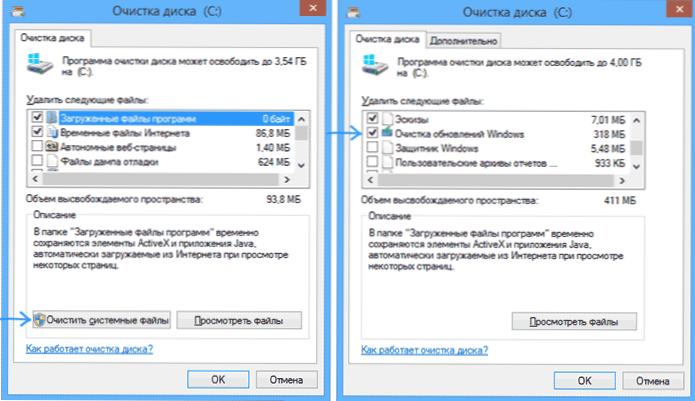
Además, en Windows 8.1 Hay otra forma de borrar esta carpeta:
- Ejecute la línea de comando en nombre del administrador (para esto, presione las teclas Win+X en el teclado y seleccione el elemento de menú deseado).
- Ingrese el comando Abatido.EXE /Online /Cleanup-Image /StartComponentCleanUp /ResetBase
Además, usando dism.EXE Puede averiguar exactamente cuánta carpeta Winsxs está ocupada por Windows 8, use el próximo equipo para esto:
Abatido.EXE /Online /Cleanup-Image /AnalyzecomponentStore
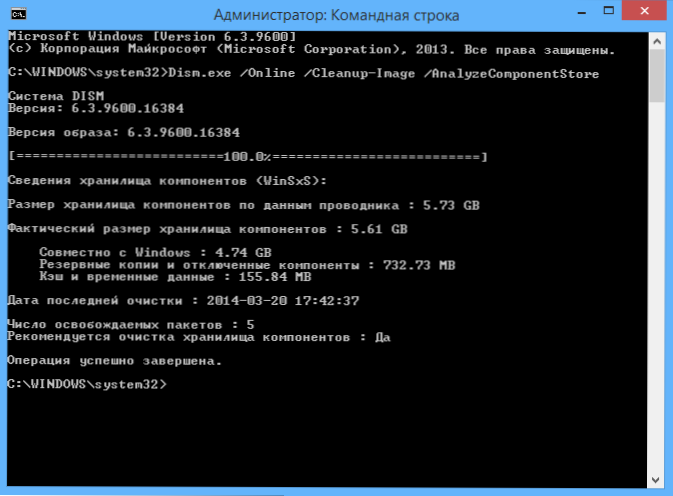
Limpieza automática de copias de seguridad de actualizaciones en Winsxs
Además de limpiar el contenido de esta carpeta manualmente, puede usar el planificador de Windows para suceder automáticamente.
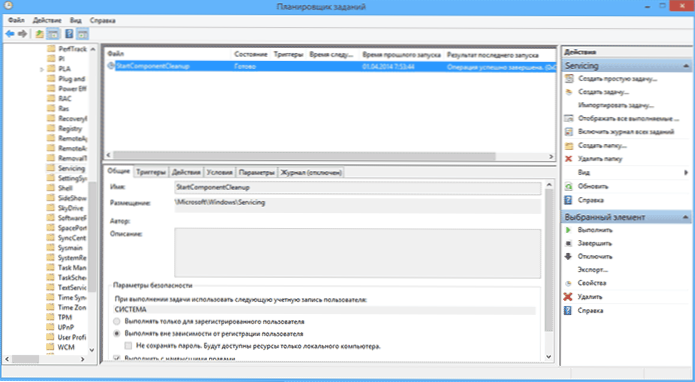
Para hacer esto, cree una tarea simple StartComponentCleanup en Microsoft \ Windows \ Servicio con la frecuencia de ejecución deseada.
Espero que el artículo sea útil y advierte contra acciones no deseadas. En caso de preguntas, pregunte, intentaré responder.

